今回は基本中の基本と言ってもいい背面パドルへのマッピングです。
ものすごく簡単なのでぜひ覚えとくと良いと思います。
その他の使い方は▼
>>「STRIKE PACK F.P.S.Dominator」の使い方・設定方法 [MOD編]
>>「STRIKE PACK F.P.S.Dominator」の使い方・設定方法【セカンダリーメニュー編】
>>「STRIKE PACK F.P.S.Dominator」の使い方・設定方法【ターボ2.0(連射機能)】
STRIKE PACK F.P.S.Dominatorのレビューは▼
マッピング手順
- 割り当てたい方のパドル上部にある四角いボタンを押し続ける。
- 割り当てるボタンを押す。
- 両方のボタンを離す。
手順は以上です。
例えば右のパドルに「✕ボタン」を割り当てたい場合は
▼のボタンを押しつつけながら

×ボタンを押し、その後2つともボタンを離します。
「四角いボタン」を押し続けるというのを忘れないでください。
背面ボタンにはすべてのボタン、PSボタンやタッチパッドの押し込みもマッピングすることが可能です。
更に2つのボタンを1つの背面パドルに割り当てることもできます。
例えば右のパドルに「〇ボタン」と「R2」を割り当てたい場合は
- 右の背面パドル上部にある四角いボタンを押し続ける。
- 〇ボタンを押す。
- R2を押す。
- 両方のボタンを離す。
何かのボタンを同時押しするタイミングが多いゲームにはとても便利な機能になっています。
他の使い方や設定方法も今後、解説していく予定です。




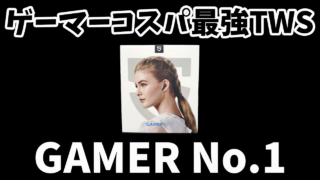

















コメント